Bitte warten...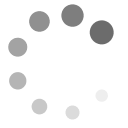
Schatzmeister haben hier die Möglichkeit, schnell eine Vielzahl von Eingangsrechnungen zu erfassen.
Die Belegliste Schnellerfassung dient primär zur Eingabe von Ausgabe-Belegen.
Es können immer maximal 25 Belege eingegeben werden, dann muss auf "Speichern" geklickt werden.
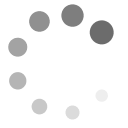
| Feld | Beschreibung |
| Datum | Das Datum der Buchung. Sie können das Datum auch verkürzt eingeben (das gilt im Gesamtsystem): "4" für den 4. des aktuellen Monats "0612" für den 6. Dezember des aktuellen Jahres "070512" für den 7. Mai 2012 (Jahreswerte über 30 werden als 19. Jhd interpretiert). |
| Zweck | Der Buchungszweck |
| Betrag | Der Buchungsbetrag (immer positiv eingeben!) sowie die Einstellung ob es eine Ausgabe oder Einnahme ist. Die Angabe "1234,99 * 40%" führt eine anteilige Berechnung durch. |
| MwSt(%) | Der Mehrwertsteuersatz der Buchung (Feld nur sichtbar wenn MwSt-Satz in den Optionen festgelegt ist). Brutto/Netto legt fest, ob der eingegebene Betrag mit/ohne Mehrwertsteuer zu verstehen ist (Feld nur sichtbar wenn MwSt-Satz in den Optionen festgelegt ist). |
| Bezahlart | Rechnung (wird abgebucht): es wird ein Beleg erstellt mit einer Verbindlichkeit/Forderung als Gegenbuchung (spätere Bezahlung) Rechnung (per Überweisung aus VereinOnline): es wird ein Beleg erstellt mit einer Verbindlichkeit/Forderung als Gegenbuchung (spätere Bezahlung durch SEPA-ÜW) Bar: Es wird in die Barkasse gebucht (standard) - Es erfolgt eine Prüfung, dass das Saldo der Barkasse nicht kleiner null werden darf. |
| Zuordnung Konto | Das Aufwands/Ertragskonto aus dem Kontorahmen, auf das gebucht wird |
| Sphäre | falls Sphären aktiviert: Die Sphäre |
| Vereinskonto | (nur bei mehr als einem angelegten Bankkonto!) Das Vereinskonto, von dem die Überweisung/Lastschrift erfolgen soll. |
| Zuordnung Mitglied | falls ausgewählt wird die neue Buchung dem Mitglied zugeordnet. Bei der Art "Rechnung" wird es auch als Kreditor/Debitor gesetzt und die IBAN für die Bezahlung übernommen (Gutschrift/Rechnung). |
| [neuen externen Kontakt anlegen] | Ermöglicht es, einen neuen externen Kontakt anzulegen, um diesen dann einem Beleg zuordnen zu können. |
| Belegnummer | Die Belegnummer |
| Dateien | Dateien, die als Anhang gespeichert werden soll |
| [+Splibuchung] | Eingabe einer Split-Buchung (z.B. wenn Teilbeträge auf unterschiedliche Buchführungskonten gebucht werden sollen) |
| Löscht die ganze Zeile bzw. einen Dateianhang (nur bei per Mail-Rechnungs-Eingangspostfach eingelesenen Mails) | |
| Speichert die eingegebenen Belege | |
| PDF/E-Rechnungen erfassen | Übergeben Sie eine PDF- oder XML-Datei und klicken Sie auf ">". Wenn es sicht um eine E-Rechnung handelt, dann werden die Felder "Datum", "Zweck" und "Betrag" sowie die "Adresse" vorausgefüllt. |